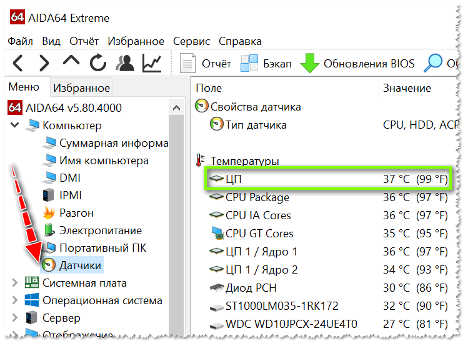كيفية ضبط الألوان على جهاز كمبيوتر محمول
مع اتصال طويل الأمد بجهاز كمبيوتر محمول، يشكو العديد من المستخدمين من إرهاق العين. من أجل تجنب هذه المضايقات، يجب عليك تكوين عرض الألوان لشاشة الكمبيوتر المحمول بشكل صحيح. لن يكون القيام بذلك بنفسك أمرًا صعبًا، وستساعدك مقالتنا على إكمال جميع خطوات الإعداد بشكل صحيح.
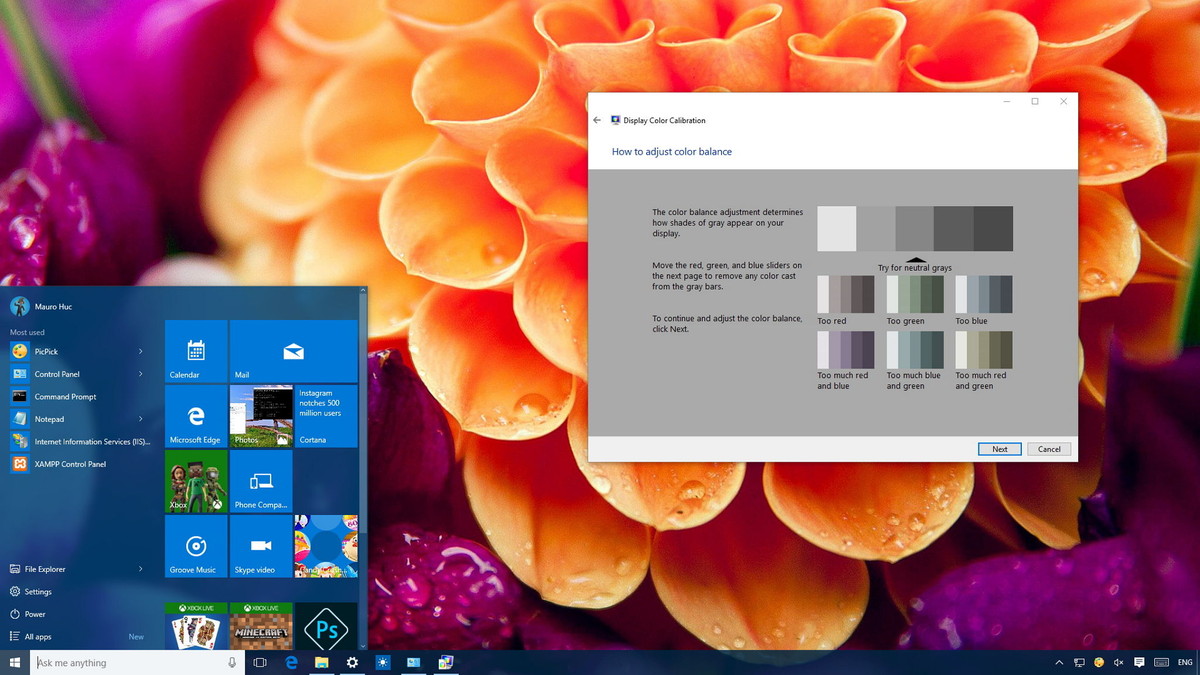
محتوى المقال
الإعداد الأولي لشاشة الكمبيوتر المحمول
يعاني معظم المستخدمين من عدم الراحة في العين عند العمل مع جهاز كمبيوتر محمول جديد. أولا وقبل كل شيء، تحتاج إلى التحقق من تثبيت محول الفيديو القياسي.
- قم بتشغيل "جهاز الكمبيوتر" بالنقر المزدوج على هذا الاختصار الموجود على سطح المكتب؛
- حدد "خصائص"، "إدارة الأجهزة"؛
- انقر على "محولات الفيديو".
إذا ظهر "محول الفيديو Standard PnP" في القائمة، فهذا يعني أن برامج تشغيل محول الفيديو القياسية غير مثبتة لجهازك.
لتثبيتها، تحتاج إلى تحديد محول فيديو قياسي في القائمة وفتح عنصر "الخصائص"، وفي علامة التبويب "برنامج التشغيل"، انقر فوق "تحديث". في النافذة التي تفتح، حدد "البحث التلقائي".
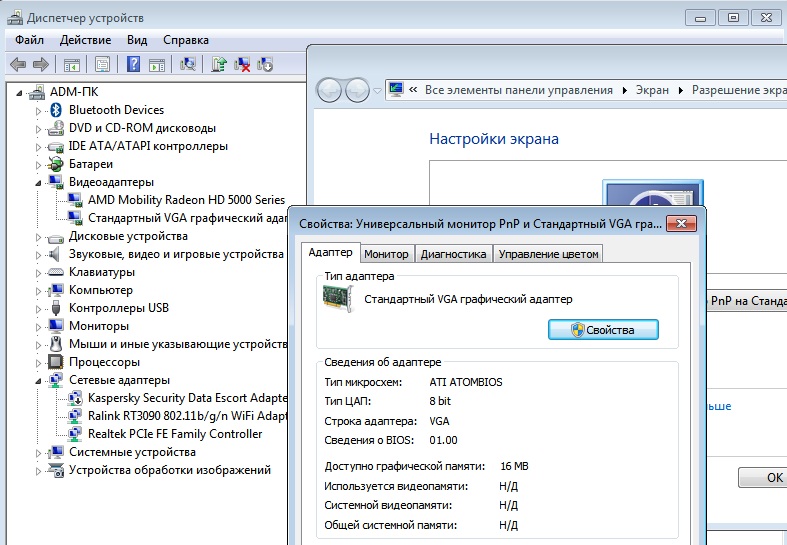
مهم! أثناء هذا الإجراء، يجب أن يكون الكمبيوتر المحمول متصلاً بالإنترنت.
بعد التنزيل، يجب إعادة تشغيل الجهاز والتحقق من برنامج التشغيل المثبت في الإعدادات - ويجب أن يكون تحت اسم Intel(R) HD Graphics.
كيفية تصحيح الألوان باستخدام ميزات الشاشة
هناك طريقتان لضبط التدرج اللوني للشاشة باستخدام وظائف الشاشة:
- من خلال "ابدأ"، انتقل إلى "لوحة التحكم"، حدد "عرض". ثم في "إعدادات السطوع" اضبط مستوى السطوع الذي تحتاجه.
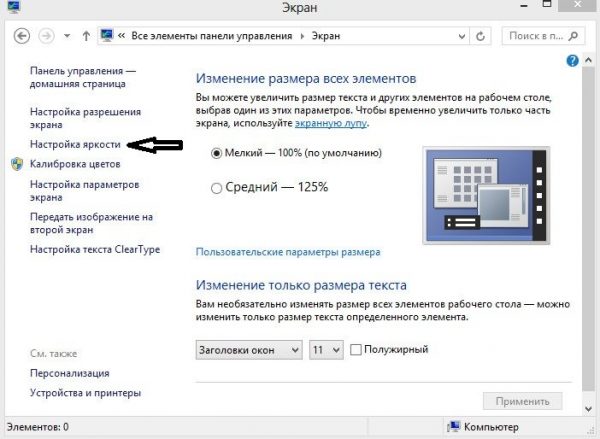
- على سطح المكتب، انقر بزر الماوس الأيمن واختر "خصائص الرسومات". في نافذة Intel(R) التي تفتح، حدد "العرض" واضبط إعدادات ألوان الشاشة: السطوع والتباين والتشبع، وما إلى ذلك.
ضبط اللون على جهاز كمبيوتر محمول باستخدام نظام التشغيل Windows
أسهل طريقة لضبط اللون على جهاز كمبيوتر محمول يعمل بنظام Windows هي المعايرة. للقيام بذلك، حدد "لوحة التحكم" من "ابدأ". ثم، ضمن "إدارة الألوان"، حدد "التفاصيل" و"معايرة الشاشة". ثم اتبع الطلبات المقترحة.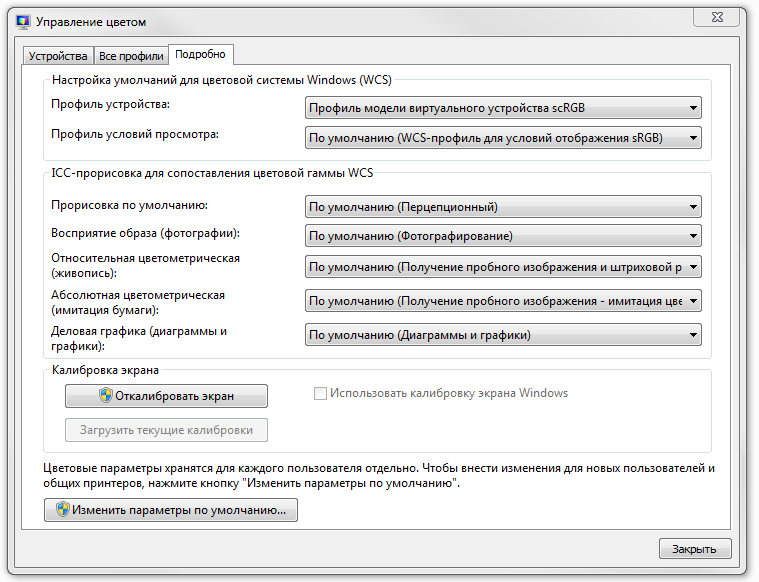
مهم! عند تعيين نظام الألوان، سيتم إدراجك بقيم مقبولة، ولكن يجب عليك فقط تحديد تلك التي تم وضع علامة "موصى بها" عليها.
كيفية تخصيص الأزرار على جهاز كمبيوتر محمول
يحتوي أي جهاز كمبيوتر على مفاتيح وظائف خاصة يمكنك من خلالها تشغيل لوحة اللمس أو إيقاف تشغيلها، وتغيير مستوى السطوع أو مستوى الصوت، وما إلى ذلك.
في هذه الحالة، نحن مهتمون بمجموعة المفاتيح التي يمكنك من خلالها ضبط لون الشاشة وسطوعها. ولكن أولاً، نحتاج إلى التحقق من تثبيت برامج التشغيل الخاصة بلوحة المفاتيح بجهازك. للقيام بذلك، عليك الذهاب إلى "إدارة الأجهزة" والتحقق من تثبيت هذا البرنامج. إذا كانت برامج التشغيل هذه مفقودة، فيمكن تنزيلها من الموقع الرسمي للشركة المصنعة وتثبيتها بعد التحقق منها باستخدام برنامج مكافحة الفيروسات. ثم يجب عليك إعادة تشغيل هذا الجهاز.
بعد استيفاء الشروط المذكورة أعلاه، تحقق من وظيفة لوحة المفاتيح.على سبيل المثال، لزيادة أو تقليل سطوع الشاشة، اضغط باستمرار على مفاتيح Fn + مفتاح السطوع.
انتباه! إذا كان لديك قرص يحتوي على برامج تشغيل للوحة المفاتيح ولوحة اللمس، فأدخله في محرك الأقراص وقم بتثبيتها.
ضبط اللون باستخدام التطبيقات
هناك العديد من البرامج التي يمكنك من خلالها ضبط لون الشاشة: Adobe Gamma وCorel Draw وAti Catalist Control Center وغيرها.
دعونا نلقي نظرة على ضبط التدرج اللوني لشاشة الكمبيوتر المحمول باستخدام تطبيق Adobe Gamma.

للبدء، عليك أولاً العثور على البرنامج على الإنترنت وتنزيله على جهازك الحالي. فأنت بحاجة بعد ذلك إلى تغيير شاشة التوقف الموجودة على سطح المكتب لديك إلى خلفية رمادية. للقيام بذلك، انتقل إلى قسم "التخصيص" بالنقر بزر الماوس الأيمن على سطح المكتب، ثم في عنصر "خلفية سطح المكتب" حدد "موقع الصورة"، "الألوان الصلبة".
بعد تشغيل هذا البرنامج، تحتاج إلى تحديد "معالج الإعدادات" و"لون الملف الشخصي".
مهم! يوصى بترك لون الملف الشخصي كافتراضي.
ثم انقر فوق "التالي" وفي عنصر "التباين" اضبط القيمة على الحد الأقصى. اضبط "السطوع" بحيث تختلف درجة لون المربع الداخلي الأسود عن درجة لون المربع الخارجي.
بعد ذلك، تحتاج إلى تكوين تصحيح جاما - ويسمى WindowsDefault. في الحقل الموجود على اليمين، تحتاج إلى إدخال قيمته - 2.2 (الأمثل) وإلغاء تحديد المعلمة View Single Gamma Only. ثم استخدم الماوس لجعل المربعات الثلاثة لها نفس لون خلفيتها.
في المرحلة النهائية، ستحتاج إلى ضبط قيمة درجة حرارة اللون - في الحقل الذي يظهر، أدخل القيمة 6500 كلفن.عندما يتم إعداد كل شيء، يمكنك مقارنة النتيجة بالنتيجة الأصلية.
بعد إغلاق التطبيق، يمكن تغيير شاشة توقف سطح المكتب إلى أي صورة.